Agregar y modificar un intervalo IP
Inicialmente, para obtener los intervalos IP que se deben sondear, Kaspersky Security Center Linux se fija en la configuración de red del dispositivo en el que está instalado. Si la dirección del dispositivo es 192.168.0.1 y la máscara de subred es 255.255.255.0, Kaspersky Security Center Linux incluye automáticamente la red 192.168.0.0/24 en la lista de direcciones para sondear. Kaspersky Security Center Linux sondeará todas las direcciones incluidas en el intervalo que va de 192.168.0.1 a 192.168.0.254. Puede modificar los intervalos IP definidos automáticamente o agregar intervalos IP personalizados.
Puede crear un rango solo para direcciones IPv4. Si habilita el sondeo con Zeroconf, Kaspersky Security Center Linux sondeará la red completa.
Para agregar un nuevo intervalo IP:
- En el menú principal, vaya a Descubrimiento y despliegue → Descubrimiento → Intervalos IP.
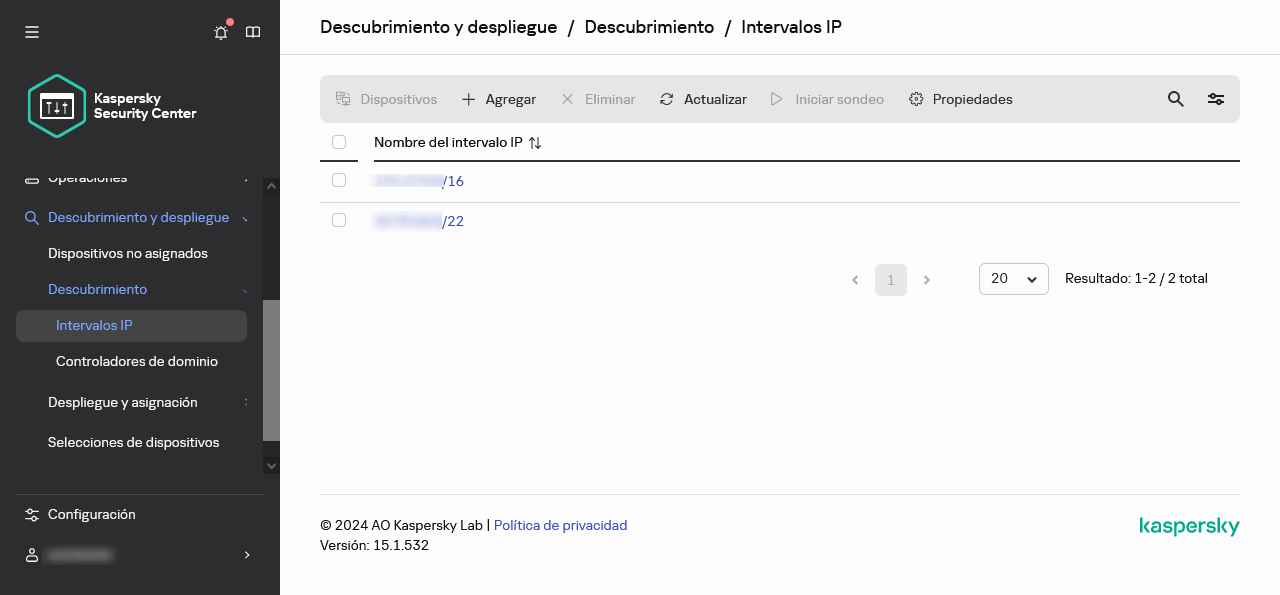
Lista de intervalos IP
- Para agregar un nuevo intervalo IP, haga clic en el botón Agregar.
- En la ventana que se abre, defina los siguientes ajustes:
- Seleccione Habilitar el sondeo de intervalos IP si desea sondear la subred o el intervalo que agregó. De lo contrario, la subred o el intervalo que ha añadido no se sondearán.
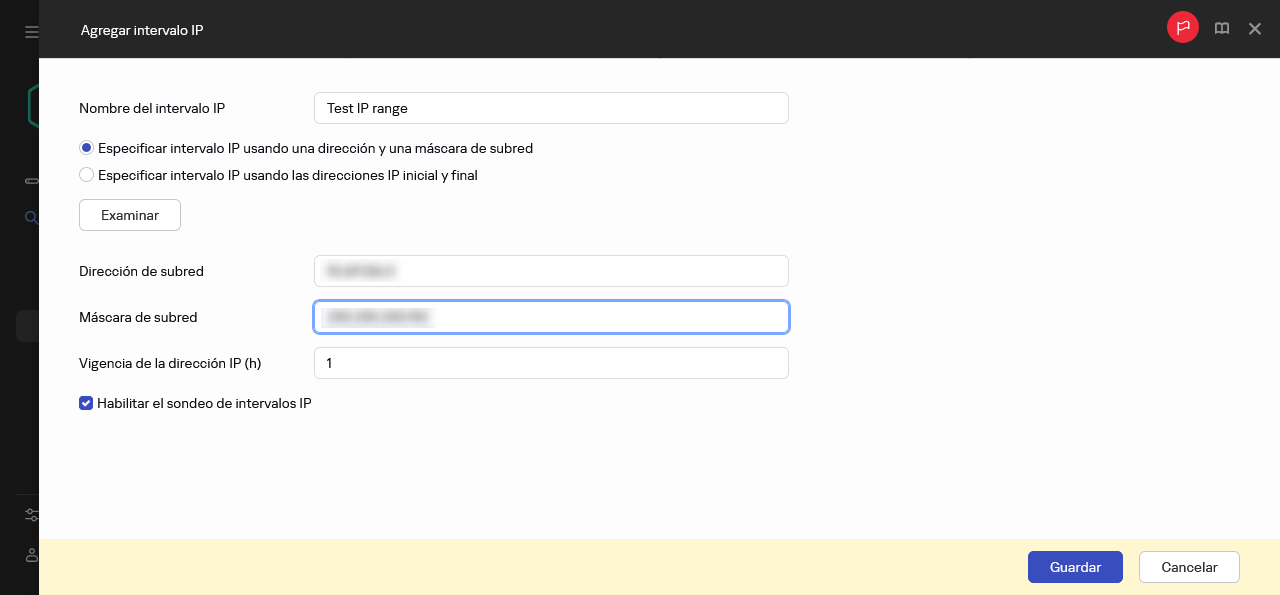
Especificar la configuración del intervalo IP
- Haga clic en el botón Guardar.
El nuevo intervalo IP se agrega a la lista de intervalos IP.
Puede ejecutar el sondeo de cada rango IP por separado usando el botón Iniciar sondeo. De forma predeterminada, los resultados del sondeo serán válidos por veinticuatro horas (el mismo tiempo por el que se considera vigente una dirección IP).
Para agregar una subred a un rango IP existente:
- En el menú principal, vaya a Descubrimiento y despliegue → Descubrimiento → Intervalos IP.
- Haga clic en el nombre del rango IP al que desea agregar una subred.
- En la ventana que se abre, haga clic en el botón Agregar.
- Especifique una subred usando su dirección y máscara o usando la primera y la última dirección IP en el intervalo IP. O, agregue una subred existente haciendo clic en el botón Examinar.
- Haga clic en el botón Guardar.
La nueva subred se agrega al rango IP.
- Haga clic en el botón Guardar.
La nueva configuración del rango IP se guarda.
Puede agregar todas las subredes que necesite. Los intervalos IP con nombre no se pueden superponer, pero no existe tal restricción para las subredes sin nombre contenidas en un intervalo IP. Puede habilitar y deshabilitar el sondeo de forma independiente para cada rango IP.
Principio de la página